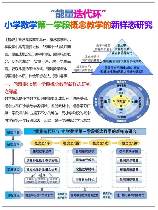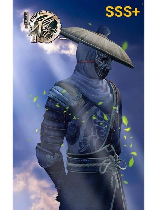概述
在使用Microsoft Word时,我们可能会遇到无法打开文档的情况。这可能是由于多种原因造成的,包括文件损坏、不兼容的文件格式、软件问题等。本文将探讨这些原因,并提供解决这些问题的方法。
文件损坏
文件损坏是导致Word文档无法打开的最常见原因之一。这可能是由于突然的电源中断、软件崩溃或病毒攻击等原因造成的。在这种情况下,您可以尝试使用Word的内置修复功能来修复文档。
使用Word的修复功能
- 打开Word。
- 点击“文件”菜单,然后选择“打开”。
- 浏览到要打开的文档,然后点击“打开”按钮旁边的箭头。
- 选择“打开并修复”选项。
不兼容的文件格式
如果您尝试打开的文档是由较新版本的Word创建的,而您正在使用较旧版本的Word,可能会遇到兼容性问题。在这种情况下,您可以使用兼容模式打开文档,或者安装最新的Word更新。
使用兼容模式
- 打开Word。
- 点击“文件”菜单,然后选择“选项”。
- 在“高级”选项卡下,找到“兼容性模式”部分,然后勾选“使用Word 97-2003工作文件格式”复选框。
- 点击“确定”按钮。
软件问题
有时,Word文档无法打开可能是由于Word软件本身的问题。在这种情况下,您可以尝试重新安装Word,或者使用其他文本编辑器(如Notepad 或Microsoft WordPad)打开文档。
重新安装Word
- 打开控制面板。
- 点击“程序”下的“程序和功能”。
- 在列表中找到Microsoft Office,然后选择它。
- 点击“卸载”按钮,然后按照提示完成卸载过程。
- 重新安装Microsoft Office。
结论
无法打开Word文档可能是由于多种原因造成的。通过使用Word的内置修复功能、使用兼容模式或重新安装Word,您通常可以解决这些问题。如果您仍然无法打开文档,可能需要寻求专业的技术支持。